Advertentie
Met behulp van een Raspberry Pi als standaard pc Gebruik uw Raspberry Pi als een desktop-pcEr zijn zoveel geweldige dingen die je kunt doen met een Raspberry Pi, van het runnen van je eigen ruimteprogramma tot het bouwen van een mediacentrum. Hoewel ogenschijnlijk bedoeld als een compacte computer die ... Lees verder - met een monitor en toetsenbord - is een manier om met het apparaat te communiceren. Maar vaak heeft u deze items misschien niet nodig. Uw USB-poorten zijn mogelijk te druk om een toetsenbord aan te sluiten en een monitor is mogelijk te log voor uw project. Hoewel een compacte, draagbaar touchscreen-display Hoe u uw Raspberry Pi-touchscreen insteltDe Raspberry Pi wordt geleverd met een verscheidenheid aan handige add-ons, maar een stuk kit dat bijzonder populair is gebleken, is het Raspberry Pi 7-inch touchscreen-display. Hier leest u hoe u er een kunt instellen. Lees verder is een optie, je zou het idee van een speciaal scherm volledig kunnen opgeven om op afstand toegang te krijgen tot je Pi.
SSH is een populair middel om dit te doen, maar zonder extra software en configuratie is dit beperkt tot toegang tot de opdrachtregel. VNC is een sterk alternatief voor externe bureaubladtoegang en wordt nu ingebouwd in het Raspberry Pi-besturingssysteem Raspbian Jessie met de PIXEL-desktop.
Wat is VNC?
Virtual Computing Network is een manier waarop u op afstand verbinding kunt maken met een tweede computer. Het maakt gebruik van de Frame-buffer op afstand protocol om desktop-toegang en -controle mogelijk te maken, en het kan ook op verschillende besturingssystemen worden gebruikt.
We hebben eerder gekeken hoe u dat kunt doen maak verbinding met uw Raspberry Pi vanaf een Windows-, Mac- of Linux-pc met VNC Een extern bureaublad uitvoeren op Raspberry Pi met VNCWat als u toegang nodig heeft tot de Raspberry Pi-desktop vanaf uw pc of laptop, zonder dat u een toetsenbord, muis en monitor hoeft aan te sluiten? Dit is waar VNC binnenkomt. Lees verder , maar de integratie van RealVNC met Raspbian Jessie en de PIXEL desktop-update betekent dat een groot deel van het proces is gestroomlijnd.
Nu is het de taak om ervoor te zorgen dat u de RealVNC-serversoftware op uw Raspberry Pi hebt geconfigureerd en een VNC-viewer op uw hoofd- of controller-apparaat.
Configureer VNC op Raspbian Jessie
De eenvoudigste manier om aan de slag te gaan met RealVNC op je Raspberry Pi is om te gebruiken de nieuwste Raspbian Jessie met de PIXEL-desktop Upgrade Raspberry Pi Raspbian OS met de PIXEL Desktop-omgevingSinds de release in 2012 heeft het Raspbian-besturingssysteem van de Raspberry Pi een paar revisies ondergaan, maar de desktopomgeving was grotendeels hetzelfde gebleven. Pixel verandert dat. Lees verder .
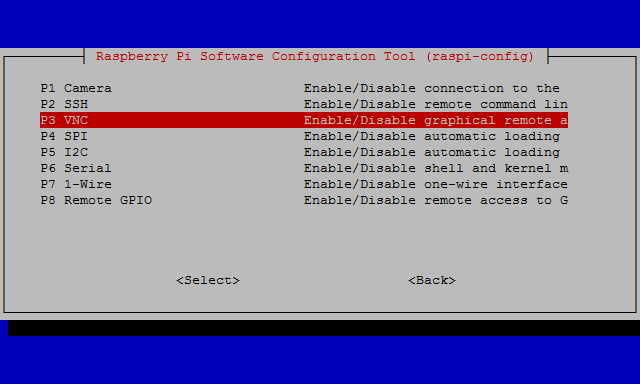
U moet echter de VNC-server inschakelen voordat u er verbinding mee kunt maken. U kon doe dit door je Pi op te starten als een desktop, compleet met toetsenbord, muis en beeldscherm, en door de voorkeuren te navigeren... maar dat is niet nodig. Om alles headless te doen (dus vanaf een andere pc), moet je eerst SSH inschakelen.
Doe dit door uw Pi uit te schakelen, de microSD-kaart te verwijderen en deze in uw computer te plaatsen. Maak in de opstartpartitie een leeg bestand met de naam SSH, zonder extensie. Werp de kaart veilig uit en plaats deze opnieuw in uw Pi. Bij het opstarten is SSH nu ingeschakeld. Log in via een SSH-verbinding, hetzij met behulp van het directe IP-adres of het Bonjour-adres raspberrypi.local:
ssh [email protected](Het standaardwachtwoord is "framboos".)
Ten slotte moet je VNC inschakelen. Om dit te doen, voer je uit:
sudo raspi-configEn blader met de pijltjestoetsen naar Interfacing-opties> VNCen selecteer vervolgens Ja.
VNC is nu ingeschakeld en u kunt op afstand verbinding maken met een virtuele desktop op uw Raspberry Pi via de RealVNC-software.
Handmatige installatie
Als je Raspbian Jessie niet gebruikt met de PIXEL-desktop, moet je de nieuwste RealVNC-software handmatig installeren vanuit de Raspbian-repository's. Rennen:
sudo apt-get update. sudo apt-get installeer realvnc-vnc-server realvnc-vnc-viewerOm dit in te schakelen, gebruikt u raspi-config zoals hierboven beschreven.
VNC Server start nu automatisch elke keer dat de Pi wordt opgestart.
Bedien uw Raspberry Pi op afstand met VNC Connect
RealVNC kan ook worden gebruikt om uw Pi op afstand te bedienen, waar ook ter wereld, zolang u een internetverbinding heeft! VNC Connect is een gratis cloudservice (voor thuisgebruik, maar er zijn ook professionele en zakelijke opties beschikbaar) die eenvoudig verbindingsbeheer en veilige verbindingen via de cloud biedt.
Dit elimineert de noodzaak om proxy's of statische IP-adressen te creëren en stroomlijnt echte externe toegang op een manier die nog niet eerder is gezien. VNC Connect heeft ook verbeteringen in de snelheid en nauwkeurigheid van de weergave op het bureaublad, wat de afstandsbediening nog beter zou moeten maken dan voorheen.
Notitie: Als u momenteel TightVNC gebruikt, moet deze worden verwijderd voordat u VNC Connect gebruikt. Ze zijn niet compatibel. Maak je echter geen zorgen, want het wordt automatisch voor je verwijderd wanneer je de VNC-server van RealVNC installeert.
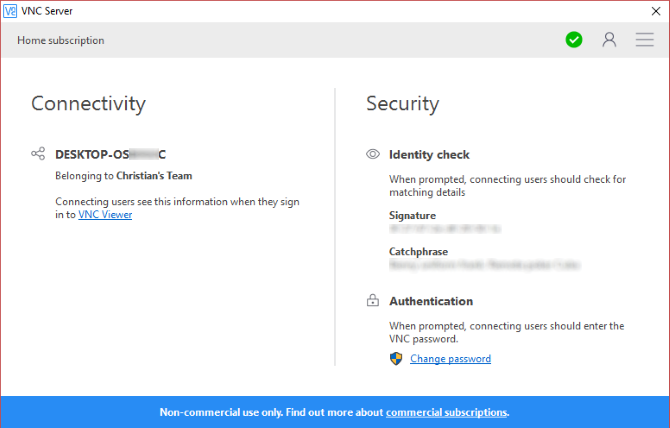
Maak een RealVNC-account aan
Als de RealVNC-server op uw Pi draait, moet u een account op uw pc maken. Ga naar www.realvnc.com/download/vnc om een kopie van de VNC Viewer-app van RealVNC te pakken en volg de stappen tijdens de eerste lancering om een account met hun service te maken. Zodra dit is gebeurd, maakt u op afstand verbinding met uw Raspberry Pi-desktop via VNC Viewer. U moet de eerder gemaakte inloggegevens invoeren. Om toegang te krijgen tot de VNC Connect-service, klikt u op het RealVNC-pictogram in het bureaubladpaneel, klikt u op Log in en volg de instructies en zorg ervoor dat u de selecteert Directe en cloudconnectiviteit keuze.
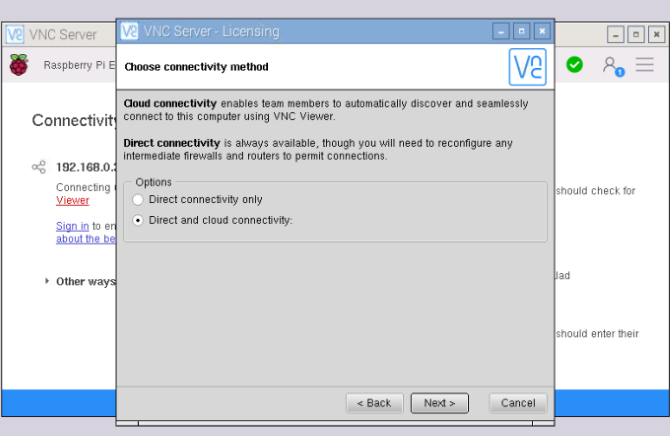
Volg de instructies op het scherm om de installatie van uw account te voltooien. Aan het einde hiervan zou je twee computers in je "Team" moeten hebben: je Pi en je desktop. Met vijf slots in het team heb je ruimte om een mobiel apparaat of twee toe te voegen!
Zolang je Raspberry Pi online is, heb je er nu overal toegang toe via een RealVNC-app met ondersteuning voor VNC Connect. Dat heeft het potentieel om het voor veel bestaande Raspberry Pi-projecten een stuk eenvoudiger te maken, en kan misschien iets nieuws inspireren!
Bedien uw Raspberry Pi vanaf mobiel met RealVNC
Als u Android of iOS gebruikt om via VNC verbinding te maken met uw Pi, kunt u dit doen met RealVNC Viewer (Android, iOS), waarmee u eenvoudig via uw thuisnetwerk verbinding kunt maken met uw Raspberry Pi.
Installeer en start de app en klik op + symbool en voer het IP-adres en het schermnummer in. Met het wachtwoord dat u heeft ingevoerd, kunt u dit doen Aansluiten.
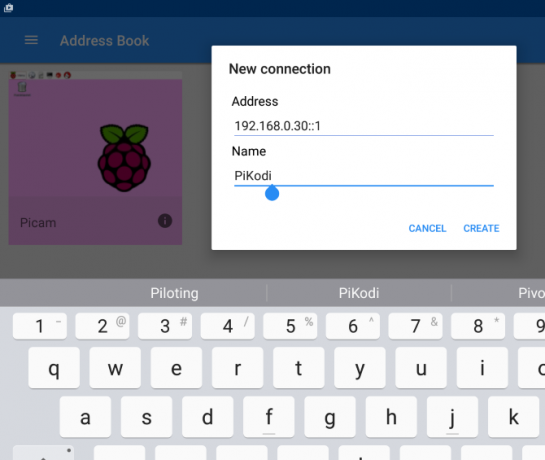
RealVNC Viewer heeft een weloverwogen gebruikersinterface, waardoor u de muis nauwkeurig met uw vingertop kunt bewegen en tikken of dubbeltikken op tools en pictogrammen in de PIXEL-desktopomgeving. Het is een van de meest moeiteloze remote desktop-ervaringen die we ooit hebben gezien!
VNC en de Raspberry Pi
Als u op afstand toegang tot uw Raspberry Pi-desktop nodig heeft, is VNC misschien wel de meest flexibele optie. SSH is zeker sneller en RDP biedt mogelijk enige concurrentie in de prestatiestaken, maar VNC is platformonafhankelijk met volledige grafische streaming.
We hebben hier twee VNC-services bekeken. Als je nieuw bent bij de Pi, is het logisch om waar mogelijk bij de ingebouwde Raspberry Pi-optie van RealVNC te blijven, tenzij je de voorkeur geeft aan TightVNC en het eerder hebt gebruikt. Hoewel we hebben vastgesteld dat TightVNC iets sneller is dan RealVNC, biedt het niets zoals de VNC Connect-cloudservice.
Wat denk je? Gebruik je VNC of geef je er de voorkeur aan vertrouw op SSH Uw Raspberry Pi instellen voor gebruik zonder hoofd met SSHDe Raspberry Pi kan SSH-opdrachten accepteren wanneer deze is verbonden met een lokaal netwerk (via Ethernet of Wi-Fi), zodat u deze eenvoudig kunt instellen. De voordelen van SSH gaan verder dan het verstoren van de dagelijkse screening ... Lees verder ? Heb je TightVNC en RealVNC geprobeerd en heb je er misschien een andere mening over? Vertel het ons in de comments.
Christian Cawley is adjunct-redacteur voor beveiliging, Linux, doe-het-zelf, programmeren en technische uitleg. Hij produceert ook The Really Useful Podcast en heeft uitgebreide ervaring met desktop- en softwareondersteuning. Christian is een medewerker van het Linux Format-tijdschrift en is een Raspberry Pi-knutselaar, Lego-liefhebber en retro-gamingfan.


